更改数据库密码
1. 在“使用sysbase作为数据库的程序”安装目录中,找到数据库文件*.db,如图:
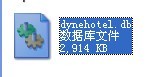
右键点击dynehotel.db 这个文件,点击“属性”,
在属性对话框中,将“只读”属性,的勾去掉
然后点击 “确定”按钮
3. 用“UltraEdit”这个软件 打开 dynehotel.db 这个文件,打开后的效果,如下图
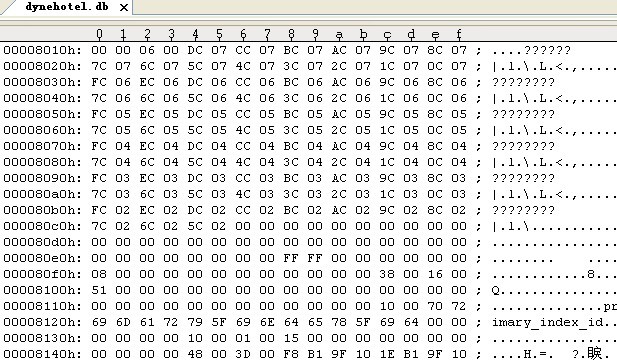
4. 按“Ctrl+F” 快捷键,打开“查找”对话框,输入“44 42 41”
点击“下一个”按钮
查找到的第一个符合信息就是DBA密码存储区,观察这个区域可以发现前面一般有“dbo”、“PUBLIC”,后面有“SYS”。这个区域就是ASA保存用户口令的数据段
从下图中,第一行“F6” 这个字段开始,到第三行的“47”这个数字为止,依次更改为
3D 40 7A F5 7C B1
CC DB 89 69 30 43 CF 00 2C E7 8B 3A BC 6C 7A CB
DE 27 05 29 07 10 33 33 0A BE 00 3E BC

更改后如图:

按CTRL+S 快捷键 保存,密码就被 更改为: "sql"
在数据库里新建一个用户帐户
打开“Sybase Central” 这个软件
在左边的 adaptive server anywhere9 上点右键
在弹出的菜单中 先择 connect
在connect 对话框中,
User ID 填入 "dba"
PassWord填入 "sql"
选中 ODBC Data Source name 这个单选框,
点击 Browse,在弹出的对话框中选中 asa_dynehotel ,点击确定 进入数据库
进入数据库后,在左边的树形目录当中,先选中 Users&Groups,再点击上方出现的 “人头”按钮,在弹出的对话框中填入你想创建的用户的用户名
点击 next,填入 密码和确认密码
点击next, ,勾选DBA复选框,点击finish,完成。
还原数据库的密码
1.用“UltraEdit”这个软件 打开dynehotel.db”文件
2.按“Ctrl+F” 快捷键,打开“查找”对话框,输入“44 42 41”
点击“下一个”按钮
从下图中,第一行“90” 这个开始,到第三行的“BC”这个为止,依次更改为
F6 02 1184 10 04 FD
61 F8 80 EA 74 1A 64 84 6E 2E 6A 7A 4A B8 31 74
31 31 E0 12 99 B1 28 47 3E FE 69 5A 47
按CTRL+S 快捷键 保存。